磁盘有个不显示
磁盘不显示或移动硬盘无法显示盘符的原因可能包括硬件故障、驱动程序问题或操作系统错误等,当磁盘不显示时,我们可以尝试重新插拔数据线、更换USB接口或更新驱动程序来解决问题。而移动硬盘无法显示盘符可能是由于分区表损坏或文件系统错误所致,此时可以尝试使用磁盘管理工具来修复。要解决这些问题,我们需要及时查找并排除故障,以保护数据安全并恢复磁盘正常使用。
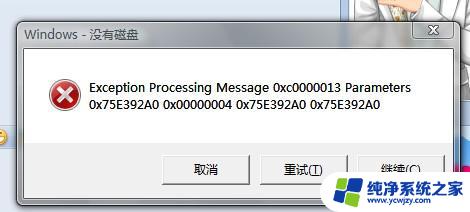
移动硬盘不显示盘符原因
有的时候我们会发现,当插入移动硬盘的时候。计算机不能够完全的显示出来相应的盘符,或者是根本不显示任何的盘符。对于这个问题一般就是硬盘本身的大容量与计算机本身的硬件出现了不兼容导致的,对于这样的问题解决起来还是比较简单的。
移动硬盘不显示盘符解决步骤
第一步我们可以在桌面右键“计算机”,然后在弹出的相应的菜单里面选择“管理”这个选项。
第二步就是在打开的对话框中我们可以看到无法正常显示的那个磁盘,然后在这个磁盘上点击右键。在弹出的菜单里面点击“更改驱动器号和路径”。
第三步我们需要点击添加按钮,这样就会弹出一个对话框,也就是为当前的分区重新的指定“盘符”,然后我们点击确定。这个时候我们就可以看到相应的盘符了。但是如果不出现的话,我们还需要继续下一步。
第四步就是当我们重启电脑之后,我们就会发现这个盘符又会消失了。对于这样的情况,我们只能够选择在注册表编辑器里面进行修改了。
第五步我们需要打开“运行”这个对话框,然后在里面输入regedit命令,进而打开相应的注册表程序。
第六步我们依次的打开“HKEY_ CURRENT_USER”/“Software”/“Microsoft”/“Windows”/“CurrentVersion”/“Policies”/“Explorer”,然后在右侧进行右击进行新建。选择二进制值,然后把它命名为NoDrives,把值设置成“0”,再点击确定。
到此为止,我们可以重启一下电脑试试,发现彻底的解决了上面的问题。
以上就是磁盘有个不显示的全部内容,碰到同样情况的朋友们赶紧参照小编的方法来处理吧,希望能够对大家有所帮助。
- 上一篇: 苹果13 pro来电铃声怎么设置
- 下一篇: 爱剪辑怎么去水印教程
磁盘有个不显示相关教程
- 磁盘不显示了 移动硬盘显示不出盘符怎么解决
- 电脑显示磁盘空间已满怎么办 电脑显示磁盘已满如何清理
- 磁盘合并中间有一个恢复分区 如何合并两个磁盘分区
- 电脑企业微信显示磁盘空间已满 微信电脑版个人文件磁盘空间不足怎么办
- 磁盘不显示出来
- 电脑优盘有声音不显示 u盘插入电脑无法显示但有声音
- u盘插电脑没有盘符,但电脑已经显示有硬件显示 右下角有提示但是找不到U盘移动硬盘
- 微信磁盘空间不足1gb,需及时清理磁盘 微信电脑版个人文件磁盘空间不够用怎么办
- 单个电脑磁盘硬盘怎么加密 单个电脑磁盘如何进行加密
- 登陆微信显示磁盘空间不足1g 电脑磁盘不足1G无法登录微信解决方法
- 如何删除桌面上的小艺建议
- 为什么连接不上airpods
- 小米平板怎么连接电容笔
- 如何看电脑是百兆网卡还是千兆网卡
- 省电模式关闭
- 电脑右下角字体图标不见了
电脑教程推荐
win10系统推荐